Dell OptiPlex 320 User Manual Page 1
Browse online or download User Manual for Computers Dell OptiPlex 320. Dell OptiPlex 320 User Manual
- Page / 266
- Table of contents
- BOOKMARKS


- Quick Reference Guide 1
- Notes, Notices, and Cautions 2
- Contents 3
- 4 Contents 4
- Finding Information 5
- 6 Quick Reference Guide 6
- Setting Up Your Computer 8
- Set Up Your Monitor 9
- Power Connections 10
- System Views 11
- 12 Quick Reference Guide 12
- 14 Quick Reference Guide 14
- Desktop Computer — Front View 16
- Desktop Computer — Back View 17
- 18 Quick Reference Guide 18
- Removing the Computer Cover 20
- Mini Tower Computer 21
- 22 Quick Reference Guide 22
- Desktop Computer 23
- Inside Your Computer 24
- System Board Components 25
- 26 Quick Reference Guide 26
- 28 Quick Reference Guide 28
- Jumper Settings 29
- Solving Problems 30
- Dell Diagnostics Main Menu 32
- System Lights 33
- Diagnostic Lights 34
- 36 Quick Reference Guide 36
- Beep Codes 37
- Creating a Restore Point 38
- Enabling System Restore 39
- Before You Begin 39
- Reinstalling Windows XP 40
- Drivers for Your Computer 42
- Index 43 43
- 44 Index 44
- Guide de référence rapide 45
- Modèles DCSM, DCNE 46
- 48 Table des matières 48
- Recherche d'informations 49
- 50 Guide de référence rapide 50
- Installation du moniteur 53
- Vues du système 55
- 56 Guide de référence rapide 56
- 58 Guide de référence rapide 58
- 60 Guide de référence rapide 60
- 62 Guide de référence rapide 62
- Avant de commencer 64
- Ordinateur mini-tour 65
- 66 Guide de référence rapide 66
- Ordinateur de bureau 67
- 70 Guide de référence rapide 70
- 72 Guide de référence rapide 72
- Paramètres des cavaliers 73
- Résolution des problèmes 74
- Voyants du système 77
- Voyants de diagnostic 78
- 80 Guide de référence rapide 80
- Codes sonores 81
- Réinstallation de Windows XP 84
- Installation de Windows XP 85
- Pilotes pour votre ordinateur 86
- Index 87 87
- 88 Index 88
- Schnellreferenzhandbuch 89
- Modelle DCSM, DCNE 90
- 92 Inhalt 92
- Informationsquellen 93
- 94 Schnellreferenzhandbuch 94
- ANMERKUNG: Die Farbe der CD 94
- Einrichten des Computers 96
- Anschließen des Bildschirms 97
- Stromanschlüsse 98
- Systemansichten 99
- 100 Schnellreferenzhandbuch 100
- 102 Schnellreferenzhandbuch 102
- 104 Schnellreferenzhandbuch 104
- 106 Schnellreferenzhandbuch 106
- Vorbereitung 108
- Mini-Tower-Computer 109
- 110 Schnellreferenzhandbuch 110
- Desktop-Computer 111
- Im Innern des Computers 112
- Komponenten der Systemplatine 113
- 114 Schnellreferenzhandbuch 114
- 116 Schnellreferenzhandbuch 116
- Jumper-Einstellungen 117
- Problemlösung 118
- Dell Diagnostics 119
- Systemanzeigen 121
- 122 Schnellreferenzhandbuch 122
- Diagnoseanzeigen 123
- 124 Schnellreferenzhandbuch 124
- Signaltoncodes 126
- Windows XP Setup 130
- Treiber für Ihren Computer 132
- Stichwortverzeichnis 133
- 134 Stichwortverzeichnis 134
- Guida di consultazione rapida 135
- N.B., Avvisi e Attenzione 136
- Sommario 137
- 138 Sommario 138
- Ricerca di informazioni 139
- Configurazione del computer 142
- Configurazione del monitor 143
- Viste del sistema 145
- Operazioni preliminari 154
- Computer minitorre 155
- Computer desktop 157
- Impostazioni dei ponticelli 160
- Soluzione dei problemi 164
- Indicatori di sistema 167
- Indicatori della diagnostica 168
- Codici bip 171
- Reinstallazione di Windows XP 174
- Installazione di Windows XP 175
- Driver per il computer 176
- Indice analitico 177
- 178 Indice analitico 178
- Guía de referencia rápida 179
- Notas, avisos y precauciones 180
- Contenido 181
- 182 Contenido 182
- Localización de información 183
- 184 Guía de referencia rápida 184
- Configuración del ordenador 186
- Configurar el monitor 187
- Conexiones de alimentación 188
- Vistas del sistema 189
- 190 Guía de referencia rápida 190
- 192 Guía de referencia rápida 192
- 194 Guía de referencia rápida 194
- 196 Guía de referencia rápida 196
- Antes de empezar 198
- Ordenador de minitorre 199
- 200 Guía de referencia rápida 200
- Ordenador de sobremesa 201
- Interior de su ordenador 202
- Componentes de la placa base 203
- 204 Guía de referencia rápida 204
- 206 Guía de referencia rápida 206
- Configuración de puentes 207
- Solución de problemas 208
- Diagnóstico 212
- 214 Guía de referencia rápida 214
- Códigos de sonido 215
- Antes de comenzar 217
- Reinstalación de Windows XP 218
- Configuración de Windows XP 219
- Índice 221 221
- 222 Índice 222
- Hızlı Başvuru Kılavuzu 223
- Modeller DCSM, DCNE 224
- Bilgi Bulma 227
- Bilgisayarınızı Ayarlama 230
- Monitörü Takma 231
- Güç Bağlantıları 232
- Sistem Görünümleri 233
- DİKKAT: 234
- Bilgisayar Kapağını Çıkarma 242
- Mini Tower Bilgisayar 243
- Masaüstü Bilgisayar 245
- Bilgisayarınızın İçi 246
- Sistem Kartı Bileşenleri 247
- Atlatıcı Ayarları 248
- Jumper Ayarları 251
- Sorun Çözme 252
- Dell Tanıları Ana Menüsü 253
- Sistem Işıkları 255
- Tanılama Işıkları 256
- Bip Kodları 258
- Başlamadan Önce 261
- Windows XP Kurulumu 262
- Bilgisayarınızın Sürücüleri 264
Summary of Contents
www.dell.com | support.dell.comDell™ OptiPlex™ 320Quick Reference GuideModels DCSM, DCNE
10 Quick Reference GuidePower Connections NOTICE: To avoid damaging a computer with a manual voltage-selection switch, set the switch for the voltage
100 Schnellreferenzhandbuch5 USB 2.0-Anschlüsse (2) Verwenden Sie die vorderen USB-Anschlüsse für Geräte, die Sie gelegentlich an-schließen, wie Joyst
Schnellreferenzhandbuch 101Mini-Tower-Computer – Rückansicht1Abdeckungsfreigabe-vorrichtungMithilfe dieses Riegels können Sie die Computerabdeckung öf
102 SchnellreferenzhandbuchMini-Tower-Computer – Anschlüsse an der Rückseite4 Spannungswahlschalter Der Computer ist mit einem manuellen Spannungswahl
Schnellreferenzhandbuch 1033Netzwerkadapter-anschlussUm den Computer an ein Netzwerk oder Breitbandgerät anzuschließen, stecken Sie ein Ende eines Net
104 SchnellreferenzhandbuchDesktop-Computer – Vorderansicht1 USB 2.0-Anschlüsse (2) Schließen Sie Geräte, die Sie nur gelegentlich nutzen, beispielswe
Schnellreferenzhandbuch 105Desktop-Computer – Rückansicht5 Stromversorgungs-anzeigeDie Stromversorgungsanzeige leuchtet und blinkt oder leuchtet steti
106 SchnellreferenzhandbuchDesktop-Computer – Anschlüsse an der Rückseite3 Stromanschluss Fügen Sie das Netzkabel in diesen Anschluss ein.4 Spannungsw
Schnellreferenzhandbuch 1073Netzwerkadapter-anschlussUm den Computer an ein Netzwerk oder Breitbandgerät anzuschließen, stecken Sie ein Ende eines Net
108 SchnellreferenzhandbuchAbnehmen der Computerabdeckung VORSICHT: Bevor Sie mit den Arbeiten in diesem Abschnitt beginnen, befolgen Sie erst die Si
Schnellreferenzhandbuch 1093Trennen Sie den Computer und alle angeschlossenen Geräte von der Steckdose, und drücken Sie anschließend den Betriebsschal
Quick Reference Guide 11System ViewsMini Tower Computer — Front View1 location of Service Tag Use the Service Tag to identify your computer when you a
110 Schnellreferenzhandbuch1 Sicherheitskabeleinschub2 Abdeckungsfreigabevorrichtung3 Halbringförmiger Bügel für ein Vorhängeschloss213
Schnellreferenzhandbuch 111Desktop-Computer VORSICHT: Bevor Sie mit den Arbeiten in diesem Abschnitt beginnen, befolgen Sie erst die Sicherheitshinwe
112 SchnellreferenzhandbuchIm Innern des ComputersMini-Tower-Computer1 CD-/DVD-Laufwerk 4 Systemplatine2 Diskettenlaufwerk 5 Kühlkörperbaugruppe3 Netz
Schnellreferenzhandbuch 113Komponenten der Systemplatine1246153161714105871213911
114 SchnellreferenzhandbuchJumper-Einstellungen1 Lüfteranschluss (FAN) 10 interner Summer (SPKR1)2 Mikroprozessoranschluss (CPU) 11 Kennwort-Jumper (P
Schnellreferenzhandbuch 115Desktop-ComputerJumper Einstellung BeschreibungPSWD Die Kennwortfunktionen sind aktiviert (Standardeinstellung).Kennwortfun
116 SchnellreferenzhandbuchKomponenten der Systemplatine124615316171410587121311 9
Schnellreferenzhandbuch 117Jumper-Einstellungen1 Lüfteranschluss (FAN) 10 interner Summer (SPKR1)2 Mikroprozessoranschluss (CPU) 11 Kennwort-Jumper (P
118 SchnellreferenzhandbuchProblemlösungDell stellt eine Reihe von Hilfewerkzeugen zur Verfügung, die Ihnen bei Problemen mit dem Computer weiterhelfe
Schnellreferenzhandbuch 119Dell Diagnostics VORSICHT: Bevor Sie mit den Arbeiten in diesem Abschnitt beginnen, befolgen Sie erst die Sicherheitshinwe
12 Quick Reference Guide5 USB 2.0 connectors (2) Use the USB connectors on the front of the computer for devices that you connect occasionally, such a
120 Schnellreferenzhandbuch ANMERKUNG: Durch die nächsten Schritte wird die Startreihenfolge einmalig geändert. Bei dem nächsten Systemstart startet
Schnellreferenzhandbuch 1213Klicken Sie beim Ausführen eines Tests im benutzerdefinierten Test oder mit der Option Symptom Tree (Problemübersicht) auf
122 SchnellreferenzhandbuchStetig gelb leuchtend Dell Diagnostics führt einen Test durch, oder eine Komponente auf der Systemplatine ist möglicher-wei
Schnellreferenzhandbuch 123Diagnoseanzeigen VORSICHT: Bevor Sie mit den Arbeiten in diesem Abschnitt beginnen, befolgen Sie erst die Sicherheitshinwe
124 SchnellreferenzhandbuchDie Speichermodule wurden erkannt, es ist jedoch ein Speicherfehler aufgetreten.• Wenn ein Speichermodul installiert ist, i
Schnellreferenzhandbuch 125Es wurden keine Speichermodule erkannt.• Wenn ein Speichermodul installiert ist, installie-ren Sie dieses neu und starten d
126 SchnellreferenzhandbuchSignaltoncodesWährend des Startvorgangs gibt der Computer möglicherweise eine Reihe von Signaltönen ab, wenn auf dem Bildsc
Schnellreferenzhandbuch 127Beheben von Software- und Hardware-InkompatibilitätenWenn ein Gerät während des Betriebssystem-Setups nicht erkannt wird od
128 Schnellreferenzhandbuch4Wählen Sie eine Wiederherstellungsreferenz aus und klicken Sie auf Weiter. Wenn für dieses Kalenderdatum nur eine einzige
Schnellreferenzhandbuch 129Wenn Sie das Betriebssystem Windows XP neu installieren möchten, um ein Problem mit einem neu installierten Treiber zu behe
Quick Reference Guide 13Mini Tower Computer — Back View1cover release latchThis latch allows you to open the computer cover.2padlock ringInsert a padl
130 SchnellreferenzhandbuchStarten von der Betriebssystem-CD1Speichern und schließen Sie alle geöffneten Dateien und beenden Sie alle geöffneten Progr
Schnellreferenzhandbuch 1319Wenn der Bildschirm Modemwählinformationen angezeigt wird, geben Sie die erforderlichen Infor-mationen ein und klicken Sie
132 SchnellreferenzhandbuchVerwenden der Drivers and Utilities CDSo verwenden Sie die Drivers and Utilities CD (auch als ResourceCD bezeichnet), währe
Stichwortverzeichnis 133StichwortverzeichnisAAbdeckungabnehmen, 108AnzeigenDiagnose, 123Stromversorgung, 105System, 121BBeheben von StörungenComputer
134 Stichwortverzeichnis134 StichwortverzeichnisKKonflikteBeheben von Software- und Hardware-Inkompatibilitäten, 127LLaufwerkeListe von, 132NNeuinstal
www.dell.com | support.dell.comDell™ OptiPlex™ 320Guida di consultazione rapidaModelli DCSM, DCNE
N.B., Avvisi e Attenzione N.B. Un N.B. indica informazioni importanti che contribuiscono a migliorare l'utilizzo del computer. AVVISO: Un AVVISO
Sommario 137SommarioRicerca di informazioni . . . . . . . . . . . . . . . . . . . . . . . . . . . . 139Configurazione del computer . . . . . . . .
138 Sommario
Guida di consultazione rapida 139Ricerca di informazioni N.B. Alcune funzioni o applicazioni multimediali possono essere opzionali e non spediti con
14 Quick Reference GuideMini Tower Computer — Back-Panel Connectors4 voltage selection switch Your computer is equipped with a manual voltage-selectio
140 Guida di consultazione rapida• Come rimuovere e sostituire componenti• Specifiche• Come configurare le impostazioni del sistema• Come individuare
Guida di consultazione rapida 141• Soluzioni — suggerimenti per la risoluzione dei problemi, articoli di tecnici, domande frequenti e corsi in linea•
142 Guida di consultazione rapidaConfigurazione del computer ATTENZIONE: Prima di eseguire le procedure descritte in questa sezione, seguire le istru
Guida di consultazione rapida 1433Collegare il monitor utilizzando il cavo DVI bianco o il cavo VGA blu (non collegare entrambi i cavi).Inserire delic
144 Guida di consultazione rapidaCollegamenti all'alimentazione AVVISO: Per evitare di danneggiare il computer con un selettore di tensione manu
Guida di consultazione rapida 145Viste del sistemaComputer minitorre — Vista anteriore1 posizione del Numero di servizioUtilizzare il Numero di serviz
146 Guida di consultazione rapida5 connettori USB 2.0 (2) Utilizzare i connettori USB sulla parte anteriore del computer per periferiche che vengono c
Guida di consultazione rapida 147Computer minitorre — Vista posteriore1chiusura a scatto del coperchioQuesto dispositivo di chiusura consente di aprir
148 Guida di consultazione rapidaComputer minitorre — Connettori del pannello posteriore4 selettore di tensione Il computer è dotato di un selettore d
Guida di consultazione rapida 1493connettore della scheda di retePer collegare il computer a una periferica di rete o a banda larga, collegare un&apos
Quick Reference Guide 153network adapter connectorTo attach your computer to a network or broadband device, connect one end of a network cable to a ne
150 Guida di consultazione rapidaComputer desktop — Vista anteriore1 connettori USB 2.0 (2) Usare i connettori USB sulla parte anteriore del computer
Guida di consultazione rapida 151Computer desktop — Vista posteriore5 indicatore di alimentazioneL'indicatore di alimentazione si accende e lampe
152 Guida di consultazione rapidaComputer desktop — Connettori del pannello posteriore2 connettori del pannello posterioreUsare il connettore appropri
Guida di consultazione rapida 1533connettore della scheda di retePer collegare il computer a una periferica di rete o a banda larga, collegare un&apos
154 Guida di consultazione rapidaRimozione del coperchio del computer ATTENZIONE: Prima di eseguire le procedure descritte in questa sezione, seguire
Guida di consultazione rapida 1553Scollegare il computer e tutte le periferiche collegate dalle rispettive prese elettriche, quindi premere il pulsant
156 Guida di consultazione rapida1 slot per cavo di sicurezza2 chiusura a scatto del coperchio3 anello del lucchetto213
Guida di consultazione rapida 157Computer desktop ATTENZIONE: Prima di eseguire le procedure descritte in questa sezione, seguire le istruzioni di si
158 Guida di consultazione rapidaEsplorazione dell'interno del computerComputer minitorre1 unità CD/DVD 4 scheda di sistema2 unità disco floppy 5
Guida di consultazione rapida 159Componenti della scheda di sistema1246153161714105871213911
16 Quick Reference GuideDesktop Computer — Front View1 USB 2.0 connectors (2) Use the USB connectors on the front of the computer for devices that you
160 Guida di consultazione rapidaImpostazioni dei ponticelli1 connettore della ventola (FAN) 10 cicalino interno (SPKR1)2 connettore del processore (C
Guida di consultazione rapida 161Computer desktopPonticelli Impostazione DescrizionePSWD Le funzionalità della password sono attivate (impostazione pr
162 Guida di consultazione rapidaComponenti della scheda di sistema124615316171410587121311 9
Guida di consultazione rapida 163Impostazioni dei ponticelli1 connettore della ventola (FAN) 10 cicalino interno (SPKR1)2 connettore del processore (C
164 Guida di consultazione rapidaSoluzione dei problemiDell fornisce una serie di strumenti per assistere l'utente se il computer non funziona ne
Guida di consultazione rapida 165Accedere all'Installazione del sistema (per le istruzioni, consultare "Installazione del sistema" nell
166 Guida di consultazione rapidaMain Menu (Menu principale) di Dell Diagnostics1Dopo il caricamento del programma Dell Diagnostics e la comparsa dell
Guida di consultazione rapida 1674Quando le prove sono completate, se si sta eseguendo il programma Dell Diagnostics dal CD Drivers and Utilities (opz
168 Guida di consultazione rapidaIndicatori della diagnostica ATTENZIONE: Prima di eseguire le procedure descritte in questa sezione, seguire le istr
Guida di consultazione rapida 169I moduli di memoria sono rilevati, ma si è verificato un guasto della memoria.• Se è presente un solo modulo di memor
Quick Reference Guide 17Desktop Computer — Back View5 power light The power light illuminates and blinks or remains solid to indicate different operat
170 Guida di consultazione rapidaNon viene rilevato alcun modulo di memoria.• Se è presente un solo modulo di memoria, reinstallarlo e riavviare il si
Guida di consultazione rapida 171Codici bipSe il computer non è in grado di visualizzare errori o problemi sul monitor, è possibile che all'avvio
172 Guida di consultazione rapidaRisoluzione di incompatibilità del software e dell'hardwareSe durante l'installazione del sistema operativo
Guida di consultazione rapida 1735Fare clic su Avanti.Viene visualizzata la schermata Ripristino completo dopo il termine della raccolta di dati con R
174 Guida di consultazione rapida5Fare clic su Gestione periferiche.6Fare clic con il pulsante destro del mouse sulla periferica per la quale il nuovo
Guida di consultazione rapida 1755Premere i tasti di direzione per selezionare CD-ROM, quindi premere <Invio>.6Quando viene visualizzato il mess
176 Guida di consultazione rapida14Quando viene visualizzato il messaggio Tipo di connessione a Internet, fare clic su Ignora. 15Quando viene visualiz
Indice analitico 177Indice analiticoAalimentazioneindicatore, 151CCDSistema operativo, 140CD Drivers and Utilities, 139CD Sistema operativo, 140codici
178 Indice analitico178 Indice analiticoNNumero di servizio, 140Pproblemi. Vedere risoluzione dei problemiRreinstallazioneWindows XP, 173Ripristino co
www.dell.com | support.dell.comDell™ OptiPlex™ 320Guía de referencia rápidaModelos DCSM, DCNE
18 Quick Reference GuideDesktop Computer — Back-Panel Connectors4 voltage selection switch Your computer is equipped with a manual voltage-selection s
Notas, avisos y precauciones NOTA: Una NOTA indica información importante que le ayudar a hacer un mejor uso del ordenador. AVISO: Un AVISO indica la
Contenido 181ContenidoLocalización de información . . . . . . . . . . . . . . . . . . . . . . . . . 183Configuración del ordenador . . . . . . . .
182 Contenido
Guía de referencia rápida 183Localización de información NOTA: Algunas funciones o medios son opcionales y pueden no incluirse en su ordenador. Es po
184 Guía de referencia rápida• Cómo extraer y cambiar piezas• Especificaciones• Cómo configurar los parámetros del sistema• Cómo detectar y solucionar
Guía de referencia rápida 185• Soluciones: consejos y orientación para la solución de problemas, artículos de técnicos, preguntas más frecuentes y cur
186 Guía de referencia rápidaConfiguración del ordenador PRECAUCIÓN: Antes de realizar cualquiera de los procedimientos de esta sección, siga las ins
Guía de referencia rápida 1873Conecte el monitor utilizando el cable DVI blanco o el cable VGA azul (no conecte ambos cables).Alinee e inserte suaveme
188 Guía de referencia rápidaConexiones de alimentación AVISO: Con el fin de evitar dañar un ordenador que tenga un interruptor de selección de volta
Guía de referencia rápida 189Vistas del sistemaOrdenador de minitorre — Vista anterior1 Ubicación de la etiqueta de servicioUtilice la etiqueta de ser
Quick Reference Guide 193network adapter connectorTo attach your computer to a network or broadband device, connect one end of a network cable to eith
190 Guía de referencia rápida5 Conectores USB 2.0 (2) Use los conectores USB situados en la parte anterior del ordenador para los dispositivos que se
Guía de referencia rápida 191Ordenador de minitorre — Vista posterior1Pestillo de liberación de la cubiertaEste seguro le permite abrir la cubierta de
192 Guía de referencia rápidaOrdenador de minitorre — Conectores del panel posterior4 Interruptor de selección de voltaje Su ordenador está equipado c
Guía de referencia rápida 1933Conector del adaptador de redPara conectar el ordenador a una red o a un dispositivo de banda ancha, conecte un extremo
194 Guía de referencia rápidaOrdenador de sobremesa — Vista anterior1 Conectores USB 2.0 (2) Utilice los conectores USB de la parte frontal del ordena
Guía de referencia rápida 195Ordenador de sobremesa — Vista posterior5 Indicador de alimentaciónEl indicador de alimentación se ilumina y parpadea o p
196 Guía de referencia rápidaOrdenador de sobremesa — Conectores del panel posterior4 Interruptor de selección de voltajeSu ordenador está equipado co
Guía de referencia rápida 1973Conector del adaptador de redPara conectar el ordenador a una red o a un dispositivo de banda ancha, conecte un extremo
198 Guía de referencia rápidaCómo quitar la cubierta del ordenador PRECAUCIÓN: Antes de comenzar cualquiera de los procedimientos de esta sección, s
Guía de referencia rápida 1993Desconecte el ordenador y todos los dispositivos conectados de las tomas de alimentación eléctrica correspondientes y, a
Notes, Notices, and Cautions NOTE: A NOTE indicates important information that helps you make better use of your computer. NOTICE: A NOTICE indicates
20 Quick Reference GuideRemoving the Computer Cover CAUTION: Before you begin any of the procedures in this section, follow the safety instructions i
200 Guía de referencia rápida1 Ranura para cable de seguridad2 Pestillo de liberación de la cubierta3 Anillo del candado213
Guía de referencia rápida 201Ordenador de sobremesa PRECAUCIÓN: Antes de comenzar cualquiera de los procedimientos de esta sección, siga las instrucc
202 Guía de referencia rápidaInterior de su ordenadorOrdenador de minitorre1 Unidad de CD/DVD 4 Tarjeta del sistema2 Unidad de disco flexible 5 Ensamb
Guía de referencia rápida 203Componentes de la placa base1246153161714105871213911
204 Guía de referencia rápidaConfiguración de puentes1 Conector del ventilador (FAN) 10 Timbre interno (SPKR1)2 Conector del procesador (CPU) 11 Puent
Guía de referencia rápida 205Ordenador de sobremesaPuente Posición DescripciónPSWD Las funciones de contraseña están activadas (valor predeterminado).
206 Guía de referencia rápidaComponentes de la placa base124615316171410587121311 9
Guía de referencia rápida 207Configuración de puentes1 Conector del ventilador (FAN) 10 Timbre interno (SPKR1)2 Conector del procesador (CPU) 11 Puent
208 Guía de referencia rápidaSolución de problemasDell proporciona una serie de herramientas para ayudarle en el caso de que el ordenador no funcione
Guía de referencia rápida 209Introduzca la configuración del sistema (consulte “Configuración del sistema” en la Guía del usuario en línea para obtene
Quick Reference Guide 213Disconnect your computer and all attached devices from their electrical outlets, and then press the power button to ground th
210 Guía de referencia rápidaMenú principal de Dell Diagnostics (Diagnósticos Dell)1Una vez se hayan cargado los Dell Diagnostics y aparezca la pantal
Guía de referencia rápida 2115Cierre la pantalla de prueba para volver a la pantalla Main Menu (Menú principal). Para salir de Dell Diagnostics y rein
212 Guía de referencia rápidaDiagnóstico PRECAUCIÓN: Antes de comenzar cualquiera de los procedimientos de esta sección, siga las instrucciones de se
Guía de referencia rápida 213Se han detectado los módulos de memoria, pero se ha producido un error de memoria.• Si tiene instalado un módulo de memor
214 Guía de referencia rápidaNo se detectan módulos de memoria.• Si tiene instalado un módulo de memoria, vuelva a instalarlo y, a continuación, reini
Guía de referencia rápida 215Códigos de sonidoSi el monitor no puede mostrar errores o problemas, es posible que el ordenador emita una serie de sonid
216 Guía de referencia rápidaCómo resolver incompatibilidades de software y hardwareSi un dispositivo no se detecta durante la configuración del siste
Guía de referencia rápida 2175Haga clic en Siguiente.La pantalla de Restauración finalizada aparece cuando la función Restaurar sistema ha terminado d
218 Guía de referencia rápida5Haga clic en Administrador de dispositivos.6Haga clic con el botón derecho del ratón en el dispositivo para el que se ha
Guía de referencia rápida 2195Pulse las teclas de flecha para seleccionar el CD-ROM y pulse <Intro>.6Cuando aparezca el mensaje Pulse cualquier
22 Quick Reference Guide1 security cable slot2 cover release latch3 padlock ring213
220 Guía de referencia rápida15Cuando aparezca la pantalla ¿Preparado para registrarse con Microsoft? , seleccione No en este momento y haga clic en S
Índice 221ÍndiceAalimentaciónindicador, 195archivo de ayudaCentro de ayuda y soporte técnico de Windows, 185CCDsistema operativo, 184CD Drivers and Ut
222 Índice222 ÍndiceMmensajes de errorcódigos de sonido, 215indicadores luminosos de diagnóstico, 212indicadores luminosos del sistema, 211Pplaca base
www.dell.com | support.dell.comDell™ OptiPlex™ 320Hızlı Başvuru KılavuzuModeller DCSM, DCNE
Notlar, Bildirimler ve Uyarılar NOT: NOT, bilgisayarınızdan daha iyi şekilde yararlanmanızı sağlayan önemli bilgiler verir. DİKKAT: BİLDİRİM, ya donan
İçerik225İçerikBilgi Bulma . . . . . . . . . . . . . . . . . . . . . . . . . . . . . . . . . . 227Bilgisayarınızı Ayarlama . . . . . . . . . . . . .
226İçerik
Hızlı Başvuru Kılavuzu227Bilgi Bulma NOT: Bazı özellik ve ortamlar isteğe bağlı olabilir ve bilgisayarınızla birlikte gelmeyebilir. Bazı özellik ve or
228Hızlı Başvuru Kılavuzu• Parçaları nasıl çıkartabilirim ve değiştirebilirim?• Özellikler• Sistem ayarlarını nasıl yapılandırabilirim?• Sorunları nas
Hızlı Başvuru Kılavuzu229• Çözümler — Sorun giderme ipuçları, teknisyenlerden makaleler, sık sorulan sorular ve çevrimiçi eğitimler• Topluluk — Diğer
Quick Reference Guide 23Desktop Computer CAUTION: Before you begin any of the procedures in this section, follow the safety instructions in the Produ
230Hızlı Başvuru KılavuzuBilgisayarınızı Ayarlama UYARI: Bu bölümdeki yordamları uygulamadan önce, Ürün Bilgisi Kilavuzu'ndaki güvenlik yönergele
Hızlı Başvuru Kılavuzu2313Monitörü ya beyaz DVI kablosunu veya mavi VGA kablosunu (her iki kabloyu birden bağlamayın) kullanarak bağlayın.Konektör pin
232Hızlı Başvuru KılavuzuGüç Bağlantıları DİKKAT: Voltaj seçim anahtarını el ile ayarlamadan bilgisayarınızın zarar görmemesi için, anahtarı bulunduğu
Hızlı Başvuru Kılavuzu233Sistem GörünümleriMini Tower Bilgisayar — Önden Görünüş1 Service Tag yeri Dell Support web sitesine eriştiğinizde veya teknik
234Hızlı Başvuru Kılavuzu5 USB 2.0 konektörleri (2) Oyun çubuğu veya kamera gibi seyrek kullandığınız aygıtlar veya önyüklenebilir USB aygıtları için
Hızlı Başvuru Kılavuzu235Mini Tower Bilgisayar — Arkadan Görünüş1kapak serbest bırakma mandalıBu mandal, bilgisayar kapağını açmanızı sağlar.2asma kil
236Hızlı Başvuru KılavuzuMini Tower Bilgisayar — Arka Panel Konektörleri4voltaj seçim anahtarı Bilgisayarınız manuel voltaj seçim anahtarı ile donatıl
Hızlı Başvuru Kılavuzu2373ağ bağdaştırıcısı konektörüBilgisayarınızı bir ağa veya geniş bant aygıtına bağlamak için, ağ kablosunun bir ucunu bir ağ pr
238Hızlı Başvuru KılavuzuMasaüstü Bilgisayar — Önden Görünüş1USB 2.0 konektörleri (2) Oyun çubuğu ve kamera gibi seyrek bağlanan aygıtlar veya önyükle
Hızlı Başvuru Kılavuzu239Masaüstü Bilgisayar — Arkadan Görünüş5güç ışığı Farklı çalışma durumlarını belirtmek için güç ışığı yanar ve yanıp söner veya
24 Quick Reference GuideInside Your ComputerMini Tower Computer1 CD/DVD drive 4 system board2 floppy drive 5 heat sink assembly3 power supply 6 hard d
240Hızlı Başvuru KılavuzuMasaüstü Bilgisayar — Arka Panel Konektörleri4voltaj seçim anahtarı Bilgisayarınız manuel voltaj seçim anahtarı ile donatılmı
Hızlı Başvuru Kılavuzu2413ağ bağdaştırıcısı konektörüBilgisayarınızı ağa veya geniş bant aygıtına bağlamak için, ağ kablosunun bir ucunu ağ prizine ve
242Hızlı Başvuru KılavuzuBilgisayar Kapağını Çıkarma UYARI: Bu bölümdeki yordamlara başlamadan önce, Ürün Bilgisi Kilavuzu'ndaki güvenlik yöner
Hızlı Başvuru Kılavuzu2433Bilgisayarınızı ve takılı tüm aygıtları elektrik prizlerinden çıkarın ve ardından sistem kartını topraklamak için güç düğmes
244Hızlı Başvuru Kılavuzu1güvenlik kablosu yuvası2kapak serbest bırakma mandalı3asma kilit halkası213
Hızlı Başvuru Kılavuzu245Masaüstü Bilgisayar UYARI: Bu bölümdeki yordamlara başlamadan önce, Ürün Bilgisi Kilavuzu'ndaki güvenlik yönergelerini i
246Hızlı Başvuru KılavuzuBilgisayarınızın İçiMini Tower Bilgisayar1CD/DVD sürücüsü4sistem kartı2disket sürücüsü5ısı emicisi birimi3güç kaynağı6sabit s
Hızlı Başvuru Kılavuzu247Sistem Kartı Bileşenleri1246153161714105871213911
248Hızlı Başvuru KılavuzuAtlatıcı Ayarları1fan konektörü (FAN)10iç hoparlör (SPKR1)2işlemci konektörü (CPU)11parola atlatıcı (PSWD)3işlemci güç konekt
Hızlı Başvuru Kılavuzu249Masaüstü BilgisayarAtlatıcı Ayar AçıklamaPSWD Parola özellikleri etkindir (varsayılan ayar).Parola özellikleri devre dışıdır.
Quick Reference Guide 25System Board Components1246153161714105871213911
250Hızlı Başvuru KılavuzuSistem Kartı Bileşenleri124615316171410587121311 9
Hızlı Başvuru Kılavuzu251Jumper Ayarları1fan konektörü (FAN)10iç hoparlör (SPKR1)2işlemci konektörü (CPU)11parola atlatıcı (PSWD)3işlemci güç konektör
252Hızlı Başvuru KılavuzuSorun ÇözmeDell, bilgisayarınızın beklendiği şekilde çalışmaması halinde yardımcı olacak çeşitli araçlar sağlamaktadır. Bilgi
Hızlı Başvuru Kılavuzu253Dell Diagnostics programını sabit sürücünüzden veya isteğe bağlı Drivers and Utilities CD'sinden (ResourceCD de denir).D
254Hızlı Başvuru Kılavuzu2Sınama sırasında bir sorunla karşılaşılırsa, sorunun hata kodunu ve açıklamasını içeren bir ileti görünür. Hata kodunu ve so
Hızlı Başvuru Kılavuzu255Sistem IşıklarıGüç ışığınız, bir bilgisayar sorununu belirtebilir.Güç Işığı Problem Tanımı Önerilen ÇözümSabit yeşil Güç açık
256Hızlı Başvuru KılavuzuTanılama Işıkları UYARI: Bu bölümdeki yordamlara başlamadan önce, Ürün Bilgisi Kilavuzu'ndaki güvenlik yönergelerini izl
Hızlı Başvuru Kılavuzu257Bir grafik kartı hatası oluşmuş olabilir.• Bilgisayarda bir grafik kartı varsa, kartı çıkarıp takın ve ardından bilgisayarı y
258Hızlı Başvuru KılavuzuBip KodlarıMonitör hataları veya sorunları görüntüleyemezse, bilgisayarınız başlangıçta bir dizi sesli uyarı verebilir. Sesli
Hızlı Başvuru Kılavuzu259Yazılım ve Donanım Uyuşmazlıklarını ÇözümlemeIşletim sistemi kurulumu sırasında bir aygıt algılanamazsa veya algılandığı hald
26 Quick Reference GuideJumper Settings1 fan connector (FAN) 10 internal buzzer (SPKR1)2 processor connector (CPU) 11 password jumper (PSWD)3 processo
260Hızlı Başvuru Kılavuzu1Başlat düğmesini tıklatın, Tüm Programlar→ Donatılar→ Sistem Araçları'nın üzerine gelin ve ardından Sistem Geri Yükleme
Hızlı Başvuru Kılavuzu261Microsoft Windows XP'yi Yeniden YüklemeBaşlamadan Önce NOT: Bu belgedeki yordamlar Windows XP Home Edition'daki var
262Hızlı Başvuru Kılavuzu DİKKAT: Operating System CD'si, Windows XP'yi yeniden yükleme seçenekleri sunar. Bu seçenekler, dosyaların üzerine
Hızlı Başvuru Kılavuzu26310Tarih ve Saat Ayarları penceresinde tarihi, saati ve saat dilimini girin ve İleri'yi tıklatın.11Ağ Ayarları ekranı gör
264Hızlı Başvuru KılavuzuBilgisayarınızın SürücüleriBilgisayarınız için bir aygıt sürücüleri listesi görüntülemek için:1Topic (Konu) açılan menüsünde
Dizin265DizinAana kart. Bkz. sistem kartıBbelgeergonomi, 227garanti, 227güvenlik, 227mevzuat, 227Son Kullanıcı Lisans Anlaşması, 227Ürün Bilgileri Kıl
266Dizin266DizinPparçaları takmabaşlamadan önce, 242SService Tag, 228sesli uyarı kodları, 258Sistem Geri Yükleme, 259sistem kartı, 247, 250Son Kullanı
Quick Reference Guide 27Desktop ComputerJumper Setting DescriptionPSWD Password features are enabled (default setting).Password features are disabled.
28 Quick Reference GuideSystem Board Components124615316171410587121311 9
Quick Reference Guide 29Jumper Settings1 fan connector (FAN) 10 internal buzzer (SPKR1)2 processor connector (CPU) 11 password jumper (PSWD)3 processo
Contents 3ContentsFinding Information . . . . . . . . . . . . . . . . . . . . . . . . . . . . . . . . 5Setting Up Your Computer . . . . . . . . . .
30 Quick Reference GuideSolving ProblemsDell provides a number of tools to help you if your computer does not perform as expected. For the latest trou
Quick Reference Guide 31Enter system setup (see "System Setup" in your online User’s Guide for instructions), review your computer’s configu
32 Quick Reference GuideDell Diagnostics Main Menu1After the Dell Diagnostics loads and the Main Menu screen appears, click the button for the option
Quick Reference Guide 33System LightsYour power light may indicate a computer problem.Power Light Problem Description Suggested ResolutionSolid green
34 Quick Reference GuideDiagnostic Lights CAUTION: Before you begin any of the procedures in this section, follow the safety instructions in the Prod
Quick Reference Guide 35Memory modules are detected, but a memory failure has occurred.• If you have one memory module installed, reinstall it and res
36 Quick Reference GuideNo memory modules are detected.• If you have one memory module installed, reinstall it and restart the computer. For informati
Quick Reference Guide 37Beep CodesYour computer might emit a series of beeps during start-up if the monitor cannot display errors or problems. This se
38 Quick Reference GuideResolving Software and Hardware IncompatibilitiesIf a device is either not detected during the operating system setup or is de
Quick Reference Guide 395Click Next.The Restoration Complete screen appears after System Restore finishes collecting data and then the computer restar
4 Contents
40 Quick Reference Guide4In the System Properties window, click the Hardware tab.5Click Device Manager.6Right-click the device for which the new drive
Quick Reference Guide 415Press the arrow keys to select CD-ROM, and press <Enter>.6When the Press any key to boot from CD message appears, press
42 Quick Reference Guide15When the Ready to register with Microsoft? screen appears, select No, not at this time and click Next.16When the Who will us
Index 43IndexBbeep codes, 37CCDsoperating system, 6conflictssoftware and hardware incompatibilities, 38coverremoving, 20DDell Diagnostics, 30Dell supp
44 Index44 IndexRregulatory information, 5reinstallingWindows XP, 39Ssafety instructions, 5Service Tag, 6softwareconflicts, 38support website, 7system
www.dell.com | support.dell.comDell™ OptiPlex™ 320Guide de référence rapideModèles DCSM, DCNE
Remarques, avis et précautions REMARQUE : Une REMARQUE fournit des informations importantes qui vous aident à mieux utiliser votre ordinateur. AVIS :
Table des matières 47Table des matièresRecherche d'informations . . . . . . . . . . . . . . . . . . . . . . . . . . . . 49Configuration de votr
48 Table des matières
Guide de référence rapide 49Recherche d'informations REMARQUE : Certaines fonctionnalités ou supports peuvent être optionnels et ne pas accompag
Quick Reference Guide 5Finding Information NOTE: Some features or media may be optional and may not ship with your computer. Some features or media m
50 Guide de référence rapide• Comment retirer et remplacer des pièces• Caractéristiques• Comment configurer les paramètres du système• Comment détermi
Guide de référence rapide 51• Solutions — Conseils et astuces de dépannage, articles de techniciens, questions fréquemment posées et cours en ligne• F
52 Guide de référence rapideConfiguration de votre ordinateur PRÉCAUTION : Avant de commencer toute procédure de cette section, lisez les consignes d
Guide de référence rapide 533Connectez le moniteur à l'aide du câble DVI blanc ou du câble VGA bleu (ne connectez pas les deux câbles).Alignez, p
54 Guide de référence rapideConnexions d'alimentation AVIS : Si vous utilisez un sélecteur de tension manuel, réglez le commutateur sur la tensi
Guide de référence rapide 55Vues du systèmeOrdinateur mini-tour — Vue frontale497832651101 emplacement du numéro de serviceUtilisez le numéro de servi
56 Guide de référence rapide5 connecteurs USB 2.0 (2) Utilisez les connecteurs USB frontaux pour les périphériques connectés occasionnellement, comme
Guide de référence rapide 57Ordinateur mini-tour — Vue arrière4356211loquet de fermeture du capotCe loquet permet d'ouvrir le capot de l'ord
58 Guide de référence rapideOrdinateur mini-tour — Connecteurs du panneau arrière4 commutateur de sélection de tensionVotre ordinateur est équipé d&ap
Guide de référence rapide 593connecteur de carte réseauPour connecter l'ordinateur à un périphérique réseau ou large bande, branchez l'une d
6 Quick Reference Guide• How to remove and replace parts• Specifications• How to configure system settings• How to troubleshoot and solve problemsDell
60 Guide de référence rapideOrdinateur de bureau — Vue frontale1 connecteurs USB 2.0 (2) Utilisez les connecteurs USB situés à l'avant de l'
Guide de référence rapide 61Ordinateur de bureau — Vue arrière5 voyant d'alimentation Le voyant d'alimentation s'allume et clignote ou
62 Guide de référence rapideOrdinateur de bureau — Connecteurs du panneau arrière3 connecteur d'alimentationPermet de brancher le câble d'al
Guide de référence rapide 633connecteur de carte réseauPour connecter l'ordinateur à un périphérique réseau ou large bande, branchez l'une d
64 Guide de référence rapideRetrait du capot de l'ordinateur PRÉCAUTION : Avant de commencer toute procédure de cette section, consultez et resp
Guide de référence rapide 652Débranchez tous les fils de téléphone ou de télécommunication de l'ordinateur.3Déconnectez l'ordinateur et tous
66 Guide de référence rapide1 emplacement pour câble de sécurité2 loquet de fermeture du capot3 anneau pour cadenas213
Guide de référence rapide 67Ordinateur de bureau PRÉCAUTION : Avant de commencer toute procédure de cette section, consultez et respectez les consign
68 Guide de référence rapideL’intérieur de votre ordinateurOrdinateur mini-tour1 lecteur de CD/DVD 4 carte système2 lecteur de disquette 5 assemblage
Guide de référence rapide 69Composants de la carte système1246153161714105871213911
Quick Reference Guide 7• Solutions — Troubleshooting hints and tips, articles from technicians, frequently asked questions, and online courses• Commun
70 Guide de référence rapideParamètres des cavaliers1 connecteur de ventilateur (FAN) 10 avertisseur interne (SPKR1)2 connecteur du processeur (UC) 11
Guide de référence rapide 71Ordinateur de bureauCavalier Paramètre DescriptionPSWD Les fonctions de mot de passe sont activées (configuration par défa
72 Guide de référence rapideComposants de la carte système1246153161714105871213119
Guide de référence rapide 73Paramètres des cavaliers1 connecteur de ventilateur (FAN) 10 avertisseur interne (SPKR1)2 connecteur du processeur (UC) 11
74 Guide de référence rapideRésolution des problèmesDell fournit un certain nombre d'outils qui vous aideront si votre ordinateur ne fonctionne p
Guide de référence rapide 75Ouvrez le programme de configuration du système (reportez-vous à la section « Programme de configuration du système » du G
76 Guide de référence rapideMenu principal de Dell Diagnostics1Une fois Dell Diagnostics chargé et lorsque l'écran Menu principal s'affiche,
Guide de référence rapide 774Une fois les tests terminés, si vous exécutez Dell Diagnostics à partir du Drivers and Utilities (en option), retirez le
78 Guide de référence rapideVoyants de diagnostic PRÉCAUTION : Avant de commencer toute procédure de cette section, consultez et respectez les consig
Guide de référence rapide 79Les modules de mémoire sont détectés, mais une panne de mémoire est survenue.• Si un module de mémoire est installé, réins
8 Quick Reference GuideSetting Up Your Computer CAUTION: Before performing any of the procedures in this section, follow the safety instructions in P
80 Guide de référence rapideAucun module de mémoire n'a été détecté.• Si un module de mémoire est installé, réinstallez-le et redémarrez l'o
Guide de référence rapide 81Codes sonoresVotre ordinateur peut émettre une série de signaux sonores lors du démarrage si le moniteur ne peut pas affic
82 Guide de référence rapideRésolution des incompatibilités logicielles et matériellesSi un périphérique n'est pas détecté pendant la configurati
Guide de référence rapide 835Cliquez sur Suivant.L'écran Restauration terminée s'affiche une fois que la collecte des données par la fonctio
84 Guide de référence rapide4Dans la fenêtre Propriétés système, cliquez sur l'onglet Matériel.5Cliquez sur Gestionnaire de périphériques.6Clique
Guide de référence rapide 854Appuyez sur <F12> dès l'apparition du logo DELL.Si le logo du système d'exploitation apparaît, patientez
86 Guide de référence rapide13Lorsque l'écran Bienvenue dans Microsoft s'affiche, cliquez sur Suivant.14Lorsque le message Comment cet ordin
Index 87IndexAalimentationvoyant, 61Ccapotretrait, 64carte mère. Voir carte systèmecarte système, 69, 72CDsystème d'exploitation, 50CD Drivers an
88 Index88 IndexMmatérielcodes sonores, 81conflits, 82Dell Diagnostics, 74messages d'erreurcodes sonores, 81voyants de diagnostic, 78voyants du s
www.dell.com | support.dell.comDell™ OptiPlex™ 320SchnellreferenzhandbuchModelle DCSM, DCNE
Quick Reference Guide 93Connect the monitor using either the white DVI cable or the blue VGA cable (do not connect both cables).Align and gently inser
Anmerkungen, Hinweise und Vorsichtshinweise ANMERKUNG: Eine ANMERKUNG macht auf wichtige Informationen aufmerksam, mit denen Sie den Computer besser
Inhalt 91InhaltInformationsquellen . . . . . . . . . . . . . . . . . . . . . . . . . . . . . . . 93Einrichten des Computers . . . . . . . . . . . .
92 Inhalt
Schnellreferenzhandbuch 93Informationsquellen ANMERKUNG: Einige Funktionen oder Datenträger sind möglicherweise optional und werden nicht mit Ihrem C
94 Schnellreferenzhandbuch• Anleitungen zum Entfernen und Austau-schen von Teilen• Technische Daten• Anleitungen zum Konfigurieren der System-einstell
Schnellreferenzhandbuch 95• Lösungen – Hinweise zum Beheben von Störungen, Veröffentlichungen von Techni-kern, häufig gestellte Fragen (FAQs) und Onli
96 SchnellreferenzhandbuchEinrichten des Computers VORSICHT: Bevor Sie Arbeiten an den in diesem Abschnitt beschriebenen Komponenten ausführen, lesen
Schnellreferenzhandbuch 973Schließen Sie den Monitor, entweder mithilfe des weißen DVI-Kabels oder des blauen VGA-Kabels an (schließen Sie nicht beide
98 SchnellreferenzhandbuchStromanschlüsse HINWEIS: Um die Beschädigung eines Computers mit einem manuellen Spannungswahlschalter zu verhindern, stell
Schnellreferenzhandbuch 99SystemansichtenMini-Tower-Computer – Vorderansicht1 Position der Service-Tag-NummerDie Service-Tag-Nummer wird zur Identifiz
More documents for Computers Dell OptiPlex 320
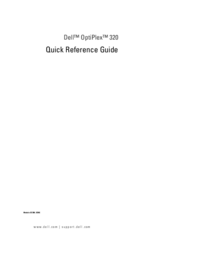
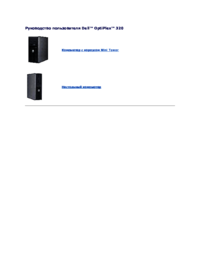




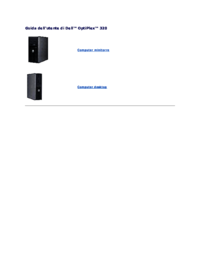



 (5 pages)
(5 pages)











Comments to this Manuals